为你操作win10电脑给单个硬盘加密保护隐私文件的步骤?
发布日期:2015-06-07 作者:大地win8系统 来源:http://www.upanxp.com
win10电脑怎么给单个硬盘加密保护隐私文件?电脑硬盘主要储存一些重要的文件,之前小编也给我们详解过硬盘加密的办法,可以保隐私文件安全,但是此办法是给所以硬盘加密,那么给单个硬盘加密的办法该怎么设置呢?今天小编给我们详解win10电脑给单个硬盘加密保护隐私文件的办法。
具体办法如下:
1、打开打开开始菜单,然后进入到控制面板的界面;
2、在控制面板中,打开系统和安全,然后在跳出来的界面中选中“bitlockter驱动加密”;
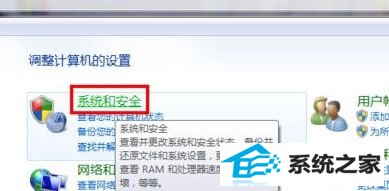
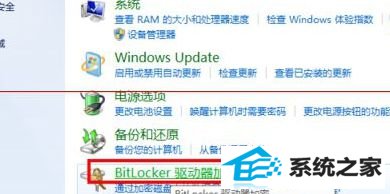
3、可以选中自己需要加密的磁盘了,一般来说,系统中所有的磁盘都是会显示出来的,小编建议我们选中一个比较空闲的磁盘专门作为放置个人文件的磁盘,然后将它进行重命名,例如小编这里就设置为“娱乐”,选中以后,咱们打开后面的启用bitlocker;
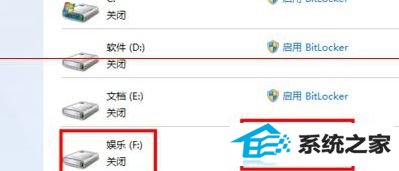
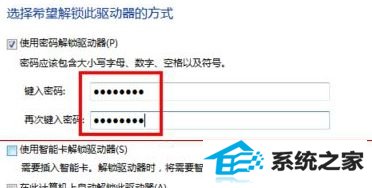
4、以后会跳出一个窗口,需要咱们设置密码,写入两次以后打开下方的下一步,最后需要有一个U盘才是可以完成的,这个U盘是作为恢复密匙的文件,也就是说如果自己忘记密码,可以使用这个U盘来恢复。
以上就是win10电脑给单个硬盘加密保护隐私文件的办法,你想给硬盘文件夹加密的话,不妨参考本教程内容来设置吧。








